This content has been machine translated dynamically.
Dieser Inhalt ist eine maschinelle Übersetzung, die dynamisch erstellt wurde. (Haftungsausschluss)
Cet article a été traduit automatiquement de manière dynamique. (Clause de non responsabilité)
Este artículo lo ha traducido una máquina de forma dinámica. (Aviso legal)
此内容已经过机器动态翻译。 放弃
このコンテンツは動的に機械翻訳されています。免責事項
이 콘텐츠는 동적으로 기계 번역되었습니다. 책임 부인
Este texto foi traduzido automaticamente. (Aviso legal)
Questo contenuto è stato tradotto dinamicamente con traduzione automatica.(Esclusione di responsabilità))
This article has been machine translated.
Dieser Artikel wurde maschinell übersetzt. (Haftungsausschluss)
Ce article a été traduit automatiquement. (Clause de non responsabilité)
Este artículo ha sido traducido automáticamente. (Aviso legal)
この記事は機械翻訳されています.免責事項
이 기사는 기계 번역되었습니다.책임 부인
Este artigo foi traduzido automaticamente.(Aviso legal)
这篇文章已经过机器翻译.放弃
Questo articolo è stato tradotto automaticamente.(Esclusione di responsabilità))
Translation failed!
HDX Direct
Citrixが提供するリソースにアクセスする場合、HDX Directを使用すると、内部および外部の両方のクライアントデバイスはセッションホストとのセキュアな直接接続を確立できます(直接通信が可能な場合)。
システム要件
HDX Directを使用するためのシステム要件は次のとおりです:
-
コントロールプレーン
- Citrix DaaS
- Citrix Virtual Apps and Desktops 2503以降
-
Virtual Delivery Agent(VDA)
- Windows:バージョン2503以降
-
Workspaceアプリ
- Windows:バージョン2503以降
- Linux:バージョン2411以降
- Mac:バージョン2411以降
-
アクセス層
- Citrix Workspace
- Citrix Storefront 2503以降
- Citrix Gatewayサービス
- Citrix NetScaler Gateway
ネットワークの要件
HDX Directを使用するためのネットワーク要件は次のとおりです:
セッションホスト
セッションホストにWindows Defenderファイアウォールなどのファイアウォールがある場合は、内部接続に対して次の受信トラフィックを許可する必要があります。 | 説明 | 送信元 | プロトコル | ポート | | — | — | — | — | | 直接内部接続 | クライアント | TCP | 443 | | 直接内部接続 | クライアント | UDP | 443 |
注
VDAインストーラーは、適切な受信規則をWindows Defenderファイアウォールに追加します。 別のファイアウォールを使用する場合は、上記の規則を追加する必要があります。
クライアント側ネットワーク
次の表に、内部ユーザーと外部ユーザーのクライアントネットワークを示します。
内部ユーザー
| 説明 | プロトコル | 送信元 | 送信元ポート | 送信先 | 送信先ポート | — | — | — | — | — | — | 直接内部接続 | TCP | クライアントネットワーク | 1024~65535 | VDAネットワーク | 443 | 直接内部接続 | UDP | クライアントネットワーク | 1024~65535 | VDAネットワーク | 443 |
外部ユーザー
| 説明 | プロトコル | 送信元 | 送信元ポート | 送信先 | 送信先ポート | — | — | — | — | — | — | STUN(外部ユーザーのみ) | UDP | クライアントネットワーク | 1024~65535 | インターネット(下記の注を参照) | 3478、19302 | 外部ユーザー接続 | UDP | クライアントネットワーク | 1024~65535 | データセンターのパブリック IPアドレス | 1024~65535 |
データセンターネットワーク
次の表に、内部ユーザーと外部ユーザーのデータセンターネットワークを示します。
内部ユーザー
| 説明 | プロトコル | 送信元 | 送信元ポート | 送信先 | 送信先ポート | — | — | — | — | — | — | 直接内部接続 | TCP | クライアントネットワーク | 1024~65535 | VDAネットワーク | 443 | 直接内部接続 | UDP | クライアントネットワーク | 1024~65535 | VDAネットワーク | 443 |
外部ユーザー
| 説明 | プロトコル | 送信元 | 送信元ポート | 送信先 | 送信先ポート | — | — | — | — | — | — | STUN(外部ユーザーのみ) | UDP | VDAネットワーク | 1024~65535 | インターネット(下記の注を参照) | 3478、19302 | 外部ユーザー接続 | UDP | DMZ / 内部ネットワーク | 1024~65535 | VDAネットワーク | 55000~55250 | 外部ユーザー接続 | UDP | VDAネットワーク | 55000~55250 | クライアントのパブリックIP | 1024~65535 |
注:
VDAとWorkspaceアプリは両方とも、STUN要求を以下のサーバーにこの順序で送信しようとします:
- stun.cloud.com:3478
- stun.cloudflare.com:3478
- stun.l.google.com:19302
[HDX Directのポート範囲] ポリシー設定を使用して外部ユーザー接続のデフォルトのポート範囲を変更する場合、カスタムポート範囲が対応するファイアウォール規則を満たしている必要があります。
構成
デフォルトでは、HDX Directは無効になっています。 この機能を構成するには、Citrixポリシーの [HDX Direct] 設定を使用します。
- HDX Direct:機能を有効または無効にします。
- HDX Directモード:HDX Directを内部クライアントのみで使用可能にするか、内部クライアントと外部クライアントの両方で使用可能にするかを設定します。
- HDX Directのポート範囲:VDAが外部クライアントからの接続に使用するポート範囲を定義します。
必要に応じて、次のレジストリ値を編集して、HDX Directで使用されるSTUNサーバーの一覧を変更できます:
- キー:HKLM\SOFTWARE\Citrix\HDX-Direct
- 値の種類:REG_MULTI_SZ
- 値の名前:STUNServers
- データ:stun.cloud.com:3478 stun.cloudflare.com:3478 stun.l.google.com:19302
注:
HDX Directを外部ユーザーが使用できるようにするには、トランスポートプロトコルとしてEDT(UDP)を使用する必要があります。 このため、[アダプティブトランスポート] を有効にする必要があります。
注意事項
HDX Directを使用するための注意事項は次のとおりです:
- HDX Directを外部ユーザーが使用できるようにするには、トランスポートプロトコルとしてEDT(UDP)を使用する必要があります。 このため、[アダプティブトランスポート] を有効にする必要があります。
- HDX Insightを使用している場合は、HDX Directを使用すると、セッションがNetScaler Gatewayの仲介によるアクセス対象にされなくなるため、HDX Insightのデータ収集が妨げられることに注意してください。
機能
HDX Directを使用すると、直接通信が利用できる場合、クライアントはセッションホストへの直接接続を確立できます。 HDX Directで直接接続を行うと、自己署名証明書により、ネットワークレベルの暗号化(TLS/DTLS)で直接接続が保護されます。
内部ユーザー
次の図は、内部ユーザーのHDX Direct接続プロセスの概要を示しています。
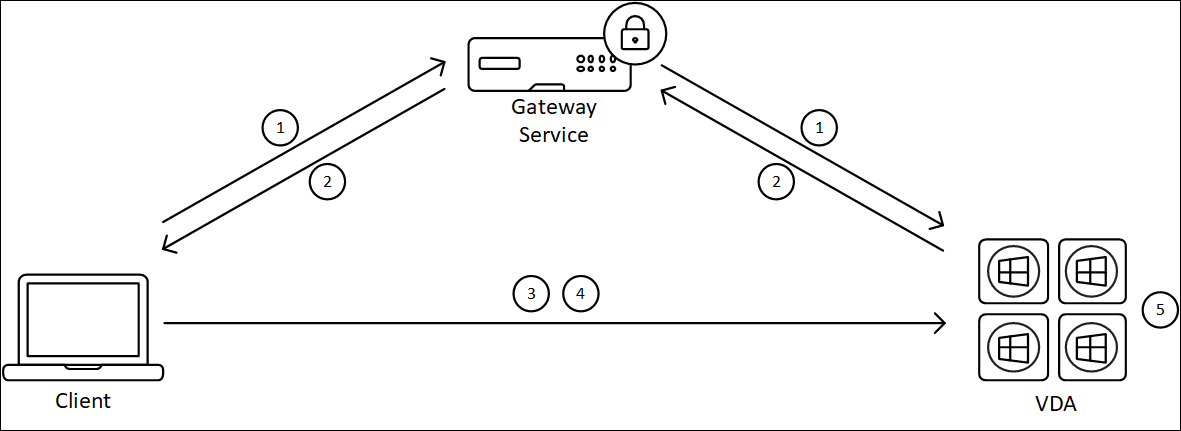
- クライアントは、Gateway Serviceを通じてHDXセッションを確立しようとします。
- 接続が成功すると、VDAは、VDAマシンのFQDN、そのIPアドレスの一覧、およびVDAマシンの証明書をHDX接続経由でクライアントに送信します。
- クライアントはIPアドレスをプローブして、VDAに直接アクセスできるかどうかを確認します。
- クライアントは共有IPアドレスのいずれかを使用してVDAに直接接続できる場合、手順(2)で交換した証明書と一致する証明書を使用して、(D)TLSで保護された、VDAとの直接接続を確立しようとします。
- 直接接続が正常に確立されると、セッションが新しい接続に転送されるので、Gateway Serviceへの接続は終了します。
注
上記の手順2で接続が確立されると、セッションがアクティブになります。 後続の手順を実行しても、仮想アプリケーションまたはデスクトップを使用しようとする場合に遅延や妨害が生じることはありません。 後続の手順のいずれかが失敗した場合でも、Gatewayを介した接続はユーザーのセッションを中断することなく維持されます。
従来の直接接続
Storefront、直接ワークロード接続によるWorkspace、または内部のみの接続用に構成されたWorkspaceを使用する場合、最初にゲートウェイを経由してルーティングする必要なく、クライアントとセッションホストの間に直接接続が確立されます。
このような場合、接続は本質的に直接的であるため、HDX Directはトリガーされません。 ただし、HDX Directが有効になっている場合、これらの接続ではHDX Direct証明書を利用してセッションが保護されます。
外部ユーザー
次の図は、外部ユーザーのHDX Direct接続プロセスの概要を示しています:
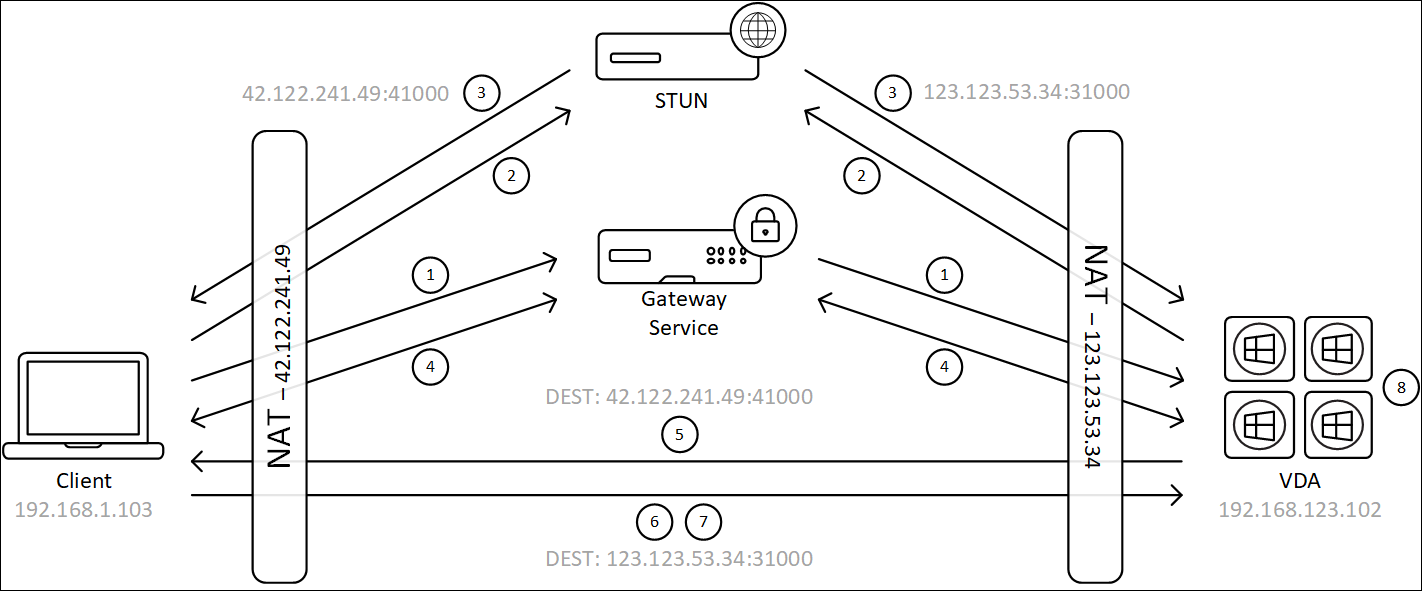
- クライアントは、Gateway Serviceを通じてHDXセッションを確立しようとします。
- 接続が成功すると、クライアントとVDAの両方がパブリックなIPアドレスとポートを検出するためのSTUN要求を送信します。
- STUNサーバーは、対応するパブリックなIPアドレスとポートを使用してクライアントとVDAに応答します。
- HDX接続を通じて、クライアントとVDAはパブリックなIPアドレスとUDPポートを交換し、VDAは証明書をクライアントに送信します。
- VDAは、クライアントのパブリックなIPアドレスとUDPポートにUDPパケットを送信します。 クライアントは、UDPパケットをVDAのパブリックなIPアドレスとUDPポートに送信します。
- クライアントはVDAからメッセージを受信すると、セキュリティで保護された接続の要求で応答します。
- DTLSハンドシェイク中に、クライアントは証明書が手順(4)で交換された証明書と一致するかどうかを検証します。 検証後、クライアントは承認トークンを送信します。 これで、セキュリティで保護された直接接続が確立されました。
- 直接接続が正常に確立されると、セッションが新しい接続に転送されるので、Gateway Serviceへの接続は終了します。
注
上記の手順2で接続が確立されると、セッションがアクティブになります。 後続の手順を実行しても、仮想アプリケーションまたはデスクトップを使用しようとする場合に遅延や妨害が生じることはありません。 後続の手順のいずれかが失敗した場合でも、Gatewayを介した接続はユーザーのセッションを中断することなく維持されます。
共有
共有
This Preview product documentation is Citrix Confidential.
You agree to hold this documentation confidential pursuant to the terms of your Citrix Beta/Tech Preview Agreement.
The development, release and timing of any features or functionality described in the Preview documentation remains at our sole discretion and are subject to change without notice or consultation.
The documentation is for informational purposes only and is not a commitment, promise or legal obligation to deliver any material, code or functionality and should not be relied upon in making Citrix product purchase decisions.
If you do not agree, select I DO NOT AGREE to exit.